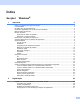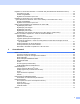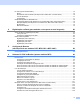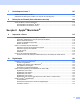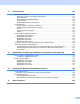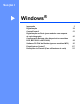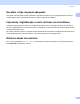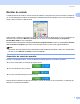MANUAL DO UTILIZADOR DE SOFTWARE Para utilizadores de modelos DCP. Esta documentação diz respeito a modelos MFC e DCP. Onde se lê 'MFC' neste manual do utilizador, deve ler-se 'MFC' como 'DCP'.
Índice Secção I 1 Windows® Impressão 2 Utilizar o controlador de impressora Brother .............................................................................................2 Funcionalidades.........................................................................................................................................2 Escolher o tipo de papel adequado ...........................................................................................................
Digitalizar um documento utilizando o controlador WIA (Para Windows® XP/Windows Vista™) ...........35 Compatível com WIA.........................................................................................................................35 Aceder ao digitalizador ......................................................................................................................35 Digitalizar um documento para o PC.........................................................................................
PC-FAX (apenas modelos MFC) .............................................................................................................75 Enviar ................................................................................................................................................75 Receber/Ver faxes recebidos (não disponível no MFC-235C e no MFC-260C) ...............................76 Livro de Endereços...............................................................................................
7 PhotoCapture Center™ 107 Utilizar o PhotoCapture Center™ ..........................................................................................................107 Utilizadores de Rede (para modelos com suporte de rede integrado) ..................................................109 8 Definições do Firewall (Para utilizadores de rede) 110 Antes de utilizar o software da Brother..................................................................................................
11 ControlCenter2 136 Utilizar o ControlCenter2 .......................................................................................................................136 Desactivar a função de Carregamento Automático .........................................................................137 DIGITALIZAÇÃO .............................................................................................................................137 DIGITALIZAÇÃO PERSONALIZADA ...........................................
Secção I ® Windows Impressão Digitalização ControlCenter3 Digitalização em Rede (para modelos com suporte de rede integrado) Configuração Remota (não disponível nos modelos DCP, MFC-235C e MFC-260C) Software PC-FAX da Brother (apenas modelos MFC) PhotoCapture Center™ Definições do Firewall (Para utilizadores de rede) I 2 28 53 80 88 90 107 110
1 Impressão 1 1 Nota • Os ecrãs desta secção são do Windows® XP. Os ecrãs no seu computador podem variar em função do seu sistema operativo. • Se o seu computador estiver protegido por um firewall e for impossível imprimir em rede, digitalizar em rede ou utilizar a aplicação PC Fax, poderá ter de configurar as definições do firewall. Para mais informações, consulte Definições do Firewall (Para utilizadores de rede) na página 110.
Impressão Escolher o tipo de papel adequado 1 1 Para obter uma impressão de alta qualidade, é importante escolher o tipo de papel adequado. Antes de comprar papel, não se esqueça de ler Sobre o papel no Manual do Utilizador. Impressão, digitalização e envio de faxes em simultâneo 1 O aparelho permite imprimir dados do computador durante o envio ou recepção de faxes na memória ou durante a digitalização de um documento para o computador.
Impressão Monitor de estado 1 1 O utilitário Monitor de estado é uma ferramenta de software configurável que permite controlar o estado de um ou mais dispositivos e obter uma notificação imediata através de mensagens de erro, tais como falta de papel, papel encravado ou falta de tinta.
Impressão Desactivar o monitor de estado 1 1 Se pretender desactivar o monitor de estado, siga estas instruções: a Clique com o botão direito do rato no ícone ou na janela Monitor de estado e, em seguida, clique em Carregar Monitor de Estado ao Arranque para eliminar o visto. b Volte a clicar com o botão direito do rato e, em seguida, clique em Sair.
Impressão Aceder às definições do controlador da impressora a b 1 1 Clique em Ficheiro e depois em Imprimir na aplicação. Seleccione Impressora Brother MFC-XXXX (em que XXXX é o nome do seu modelo) e clique em Propriedades. Aparece a caixa de diálogo das propriedades da impressora. Separador Básico 1 1 5 2 4 3 a Seleccione uma definição para Papel Secante lento, Tipo de suporte e Qualidade (1).
Impressão Tipo de suporte 1 1 Para obter os melhores resultados de impressão, deve seleccionar o suporte que vai utilizar para imprimir no controlador. O aparelho imprime de forma diferente consoante o tipo de suporte seleccionado. Papel normal Papel Revestido Papel Fotográfico Brilhante Premium da Brother Outro Papel Fotográfico Transparências Qualidade 1 A definição Qualidade permite seleccionar a resolução de impressão.
Impressão Configurações de Impressão Avançada 1 1 Clique no botão Definições para ver as opções das configurações de impressão avançada. Impressão bidireccional 1 Quando a Impressão bidireccional está seleccionada, a cabeça de impressão imprime em ambas as direcções, o que proporciona velocidades de impressão superiores. Quando esta opção não está seleccionada, a cabeça de impressão imprime apenas numa direcção, o que permite impressões de qualidade superior, mas as velocidades são mais baixas.
Impressão 1 Densidade da Cor Ajusta a quantidade total de cores na imagem. Pode aumentar ou diminuir a quantidade de cores de uma imagem para melhorar uma fotografia desbotada ou com pouca qualidade. Nível dos Brancos Ajusta o tom das zonas brancas de uma imagem. O tipo de iluminação, as definições da câmara e outros factores irão afectar o aspecto do branco. As zonas brancas de uma fotografia podem estar ligeiramente cor-de-rosa, amarelas ou de outra cor.
Impressão Melhorar a impressão de padrões 1 1 Seleccione a opção Melhorar a impressão de padrões se os preenchimentos e padrões impressos forem diferentes de como se apresentam no ecrã do seu computador. Formato do papel 1 A opção Formato do papel inclui uma vasta selecção de formatos de papel normalizados. Se quiser, pode criar um formato personalizado compreendido entre 88,9 × 127,0 mm (3,5 × 5 pol.) e 215,9 × 355,6 mm (8,5 × 14 pol.).
Impressão Orientação 1 1 A função Orientação selecciona a posição segundo a qual o documento será impresso (Vertical ou Horizontal). Vertical Horizontal Nota Se a aplicação que está a utilizar tiver uma função idêntica a esta, é aconselhável que utilize a função da aplicação. Cópias 1 A opção Cópias define o número de cópias que serão impressas (1 a 999).
Impressão Separador Avançado 1 1 Altere as configurações do separador clicando num dos seguintes ícones: 1 2 3 4 Cor (1) Dimensionamento Marca de água (3) Opções do Dispositivo (4) Nota Para voltar aos valores predefinidos, clique em Predefinição. Cor Cor/Escala de cinzentos 1 1 Esta opção permite que um documento a cores seja impresso a preto e branco utilizando a escala de cinzentos.
Impressão Tipo de imagem 1 1 O controlador de impressão selecciona o método de correspondência de cores e de meios-tons mais adequados, em função do tipo de imagem. Normalmente, o texto e os gráficos profissionais são impressos com nitidez e as imagens fotográficas são impressas com suavidade. Automático O controlador de impressão selecciona automaticamente o tipo de imagem. Fotografia Utilize esta opção para imagens fotográficas.
Impressão 1 Correspondência com Monitor A Cor é ajustada de modo a obter a correspondência de cores o mais próxima possível com o monitor do computador. • Natural: Utilize esta opção para imagens fotográficas. A cor é ajustada de forma a imprimir cores mais naturais. • Nítida: Utilize esta opção para gráficos profissionais, como tabelas, gráficos e texto. A cor é ajustada de forma a imprimir cores mais vívidas.
Impressão Dimensionamento 1 1 Pode alterar o formato de impressão do documento com a função Dimensionamento. Seleccione Desactivar se quiser imprimir o documento como aparece no ecrã. Seleccione Ajustar ao formato do papel se o documento tiver um formato pouco comum ou se tiver apenas papel de formato normalizado. Seleccione Livre se quiser reduzir o formato. Seleccione Impressão de espelho para inverter os dados da esquerda para a direita.
Impressão Marca de água 1 1 Pode imprimir um logótipo ou texto no documento como marca de água. Pode escolher uma das marcas de água predefinidas ou utilizar um ficheiro de mapa de bits ou um ficheiro de texto criado por si. Seleccione Utilizar marca de água e, em seguida, escolha a marca de água que pretende utilizar. Em segundo plano 1 Seleccione Em segundo plano para imprimir a imagem da marca de água em segundo plano no documento.
Impressão Definição de marca de água 1 Pode alterar o tamanho e a posição da marca de água na página seleccionando a marca de água e fazendo clique no botão Editar. Se quiser acrescentar uma nova marca de água, clique no botão Nova e seleccione Texto ou Mapa de bits em Estilo de marca de água. Título Seleccione CONFIDENCIAL, CÓPIA ou RASCUNHO como título ou insira o título que quiser no campo. Texto de marca de água Insira o texto de marca de água na caixa Texto.
Impressão Opções do Dispositivo 1 1 Pode definir as seguintes funções da impressora: Imprimir data e hora 1 Quando a função Imprimir data e hora está activada, a data e a hora são impressas no documento com base no relógio de sistema do computador. Clique no botão Definição para alterar a Data, Hora, Posição e o Tipo de letra. Para incluir um modo com a Data e a Hora, seleccione Opaco. Se seleccionar Opaco, pode clicar no botão Cor para mudar a cor do modo da Data e da Hora.
Impressão Configuração rápida de impressão 1 1 A função Configuração rápida de impressão permite seleccionar rapidamente definições do controlador. Seleccione Activar para Configuração rápida de impressão e escolha a função que deve ser apresentada no ícone Configuração rápida de impressão. Para ver e alterar definições, clique no ícone do tabuleiro de tarefas.
Impressão Separador Suporte 1 O separador Suporte apresenta a versão do controlador e informações sobre definições. Existem também ligações para o Brother Solutions Center e o Website dos Consumíveis Originais.
Impressão Utilizar o FaceFilter Studio da REALLUSION para a impressão de fotografias 1 1 O FaceFilter Studio é uma aplicação de fácil utilização para a impressão de fotografias sem margens. O FaceFilter Studio permite ainda editar dados fotográficos. Pode acrescentar efeitos nas fotografias, como, por exemplo, redução de olhos vermelhos ou melhoramento dos tons de pele. Para utilizar o FaceFilter Studio, terá de instalar a aplicação FaceFilter Studio a partir do CD-ROM fornecido com o seu aparelho.
Impressão Iniciar o FaceFilter Studio com o aparelho Brother activado 1 1 a Quando executa o FaceFilter Studio pela primeira vez, este ecrã aparece. Se o aparelho Brother estiver activado e ligado ao computador, o FaceFilter Studio detecta o seu aparelho Brother. b Depois de clicar em Continuar no passoa, este ecrã aparece. O FaceFilter Studio está pronto a ser utilizado com todas as funcionalidades.
Impressão Iniciar o FaceFilter Studio com o aparelho Brother desactivado 1 1 a Quando executa o FaceFilter Studio pela primeira vez, este ecrã aparece se o aparelho Brother estiver desactivado ou desligado. b Clique em Detectar no passo a. Aparecerá este ecrã. c Se o FaceFilter Studio não detectar o aparelho Brother, aparecerá este ecrã. d Se o FaceFilter Studio continuar a não detectar o aparelho Brother depois de clicar em Cancelar no passo c, aparecerá este ecrã.
Impressão e Depois de clicar no visto no passo d, o FaceFilter Studio irá abrir com funcionalidades limitadas. O ícone Imprimir situado no menu superior aparece a cinzento e não poderá utilizar a função Imprimir. 1 Nota • Quando o FaceFilter Studio abre com funcionalidades limitadas, o ficheiro de imagem é guardado com uma marca de água. • Para iniciar o FaceFilter Studio com todas as funcionalidades, consulte Iniciar o FaceFilter Studio com o aparelho Brother activado na página 22.
Impressão b Clique no ícone Imprimir situado na barra de menus superior para deslocar o ecrã de impressão. 1 c Clique no ícone Imprimir situado à esquerda para abrir a caixa de diálogo das definições de impressão. d Seleccione Tamanho do Papel, Origem do Papel, Orientação, número de Cópias, Escala e Área de Impressão. Nota Se quiser imprimir uma fotografia sem margens, seleccione Fotografia de Página Inteira em Escala e papel sem margens em Tamanho do Papel.
Impressão e Clique em Configuração da Impressão e seleccione o aparelho Brother. Clique em OK. 1 Nota Se quiser utilizar papel papel fotográfico, clique em Propriedades e configure o Tipo de suporte e Qualidade na caixa de diálogo do controlador de impressão. f Clique em Imprimir na caixa de diálogo das definições de impressão; a fotografia será impressa. Retrato Inteligente 1 A função Retrato Inteligente detecta rostos na fotografia e ajusta automaticamente o brilho do tom de pele.
Impressão Imprimir Lista de Expressões 1 1 O FaceFilter Studio permite alterar uma expressão facial através da aplicação de modelos de expressão ou através de ajuste manual. No passo Seleccionar Expressão, pode pré-visualizar ou imprimir a lista de expressões da sua preferência. Desinstalar o FaceFilter Studio 1 Para desinstalar o FaceFilter Studio, seleccione Iniciar/Todos os programas/FaceFilter Studio/ Desinstalar o FaceFilter Studio.
2 Digitalização 2 As operações de digitalização e os controladores utilizados podem diferir consoante o sistema operativo utilizado. Por predefinição, o aparelho utiliza um controlador compatível com TWAIN para digitalizar documentos a partir das suas aplicações. 2 Para Windows® XP/Windows Vista™ São instalados dois controladores de digitalizador.
Digitalização c d Clique no botão Seleccionar. Escolha o digitalizador que está a utilizar na lista Scanners disponíveis. Nota 2 • Para Windows® XP/Windows Vista™: Seleccione TW-Brother MFC-XXXX ou TW-Brother MFC-XXXX LAN. • Para outros sistemas operativos: Seleccione Brother MFC-XXXX ou Brother MFC-XXXX LAN. (em que XXXX é o nome do seu modelo) e f Seleccione Exibir caixa de diálogo do scanner no painel Digitalizar ou obter foto. Clique em Digitalizar.
Digitalização c Clique em Iniciar. Quando concluir a digitalização, clique em Cancelar para voltar para a janela do PaperPort™ 11SE. Nota Depois de seleccionar um formato de documento, pode ajustar a área de digitalização clicando com o botão esquerdo do rato e arrastando-o. Isto é necessário quando pretender recortar uma imagem para digitalização.
Digitalização d Mantenha carregado o botão esquerdo do rato e arraste-o sobre a porção que pretende digitalizar. 2 Nota Pode ampliar a imagem usando o botão e pode usar o ícone para repor o tamanho original da imagem. e Coloque novamente o documento. Nota Ignore este passo se tiver colocado o documento no vidro do digitalizador no passo a. f Clique em Iniciar. Desta vez, apenas a área escolhida do documento aparece na janela do PaperPort™ 11SE (ou na janela da aplicação).
Digitalização Resolução 2 Pode escolher a resolução da digitalização a partir da lista pendente Resolução. Resoluções mais elevadas requerem mais memória e tempo de transferência mas permitem obter uma melhor qualidade de imagem. A seguinte tabela indica as resoluções que pode escolher e as cores disponíveis.
Digitalização Brilho 2 Ajuste esta configuração (-50 a 50) para obter a melhor imagem. O valor predefinido é 0, o que representa uma média e, normalmente, é indicado para a maioria das imagens. Pode ajustar o nível de Brilho arrastando a barra de deslizamento para a direita ou esquerda para tornar a imagem mais clara ou mais escura. Também pode introduzir um valor na caixa para definir o nível.
Digitalização Custom (Personalizado) (Ajustável pelo utilizador de 0,35 × 0,35 polegadas a 8,5 × 14 polegadas ou de 8,9 × 8,9 mm a 215,9 × 355 mm) Se escolher Personalizado como formato, surge a caixa de diálogo Formato de Documento Personalizado. Pode escolher ‘mm’ ou ‘polegadas’ como unidade para a Largura e a Altura. Nota Pode visualizar o verdadeiro formato do papel escolhido no ecrã. • Largura: mostra a largura da área de digitalização. • Altura: mostra a altura da área de digitalização.
Digitalização Digitalizar um documento utilizando o controlador WIA (Para Windows® XP/Windows Vista™) 2 Compatível com WIA 2 No Windows® XP/Windows Vista™, pode seleccionar o Windows® Image Acquisition (WIA) quando digitalizar imagens. Pode digitalizar imagens directamente para o PaperPort™ 11SE que a Brother incluiu no aparelho ou também pode digitalizar imagens directamente para qualquer outra aplicação que suporte a digitalização WIA ou TWAIN.
Digitalização Digitalizar um documento para o PC 2 Existem duas formas de digitalizar a página completa. Pode usar o ADF (alimentador automático de documentos) ou o vidro do digitalizador. 2 Se pretende digitalizar e recortar uma parte da página depois de pré-digitalizar o documento, terá de efectuar a digitalização utilizando o vidro do digitalizador. (Consulte Pré-digitalizar uma imagem - para recortar a secção que pretende digitalizar na página 30.
Digitalização e Se quiser alterar algumas definições avançadas, clique em Ajustar a qualidade da imagem digitalizada (3). Pode escolher o Brilho, o Contraste, a Resolução e o Tipo de imagem nas Propriedades avançadas. Clique em OK depois de ter escolhido as definições. 2 Nota Por predefinição, a resolução do digitalizador pode ser configurada para um máximo de 1200 ppp. Se quiser digitalizar com resoluções superiores, use o Utilitário do Digitalizador da Brother.
Digitalização 1 2 4 2 3 1 Origem do papel 2 Tipo de imagem 3 Ajustar a qualidade da imagem digitalizada 4 Área de digitalização c d Escolha o tipo de imagem (2). e Mantenha carregado o botão esquerdo do rato e arraste-o sobre a porção que pretende digitalizar. Clique em Pré-visualizar. A imagem completa é digitalizada no computador e é apresentada na área de digitalização (4).
Digitalização f Se necessitar de aceder a definições avançadas, clique em Ajustar a qualidade da imagem digitalizada (3). Pode escolher o Brilho, o Contraste, a Resolução e o Tipo de imagem nas Propriedades avançadas. Clique em OK depois de ter escolhido a configuração. 2 g Clique no botão Digitalizar na caixa de diálogo Digitalizar. O aparelho inicia a digitalização do documento. Desta vez, apenas a área escolhida do documento aparece na janela do PaperPort™ 11SE (ou na janela da aplicação).
Digitalização Nota Para Windows Vista™, surge o ecrã Controlo da conta do utilizador, devendo proceder da forma seguidamente indicada. 2 • Para utilizadores com direitos de administrador: clique em Permitir. • Para utilizadores que não possuem direitos de administrador: introduza a palavra-passe de administrador e clique em OK.
Digitalização Digitalizar um documento com o controlador WIA (para utilizadores do Windows Vista™ Photo Gallery e do Windows Fax e Scan) 2 Aceder ao digitalizador a b Abra a aplicação de software para digitalizar o documento. c d Seleccione o digitalizador que pretende utilizar. 2 Efectue uma das seguintes acções: Para o Windows Photo Gallery Clique em Fichiero e, de seguida, em Importar da Câmera ou Scanner. Para o Windows Fax e Scan Clique em Fichiero, Novo e, de seguida, em Digitalizar.
Digitalização b Se necessário, ajuste as definições seguintes na caixa de diálogo Digitalizador. 2 1 Perfil 2 Ver código-fonte 3 Tamanho do papel 4 Formato de cor 5 Tipo de ficheiro 6 Resolução 7 Luminosidade 8 Contraste Nota Por predefinição, a resolução do digitalizador pode ser configurada para um máximo de 1200 ppp. Se quiser digitalizar com resoluções superiores, use o Utilitário do Digitalizador da Brother. (Consulte Utilitário do Digitalizador da Brother na página 39.
Digitalização b Escolha Flatbed na lista pendente Ver código-fonte. Se necessário, ajuste as definições seguintes na caixa de diálogo Digitalizador. 2 1 2 3 4 5 6 7 8 Perfil Ver código-fonte Formato de cor Tipo de ficheiro Resolução Luminosidade Contraste Área de digitalização Nota Se o aparelho não tiver alimentador automático de documentos (ADF), não é necessário especificar a Ver código-fonte. c Clique em Pré-visualizar.
Digitalização Utilizar a tecla Digitalizar (Para utilizadores de cabos USB) 2 2 Nota Se utilizar a tecla Digitalizar numa rede, consulte Utilizar a tecla Digitalizar na página 84. Pode utilizar a tecla (Digitalizar) do painel de controlo para digitalizar os documentos directamente para aplicações de processamento de texto, aplicações gráficas ou aplicações de correio electrónico, para uma pasta no computador ou para um cartão de memória.
Digitalização Digitalização para Imagem 2 Pode digitalizar uma imagem a cores para a sua aplicação gráfica, de forma a poder visualizá-la e editá-la. a Coloque o documento. b Prima a tecla c Prima a ou b para seleccionar Digitalz.imagem. Prima OK. d Prima Iniciar Mono ou Iniciar Cor. O aparelho inicia o processo de digitalização. 2 (Digitalizar).
Digitalização Digitalização para Ficheiro 2 Pode digitalizar um documento a preto e branco ou a cores para o computador e guardá-lo como ficheiro na pasta que seleccionar. O tipo de ficheiro e a pasta específica baseiam-se nas definições escolhidas no ecrã de configuração Digitalização para Ficheiro do ControlCenter3. (Consulte Ficheiro na página 62.) a Coloque o documento. b Prima a tecla c Prima a ou b para seleccionar Digit.p/Fichro. Prima OK. d Prima Iniciar Mono ou Iniciar Cor.
Digitalização a Coloque uma unidade de memória Flash USB, CompactFlash® 1, Memory Stick ®, Memory Stick Pro™, MultiMediaCard™, SecureDigital™ ou xD-Picture Card™ 2 no aparelho. Nota 2 O DCP-135C não é compatível com CompactFlash®, Memory Stick®, Memory Stick Pro™, MultiMediaCard™, SecureDigital™ ou xD-Picture Card™. 1 Este produto é também compatível com CompactFlash® Tipo 1. 2 Este produto é compatível com xD-Picture Card™ Tipo M/Tipo H.
Digitalização Nota • Se escolher cor na definição da resolução, não pode escolher TIFF. • Se escolher preto e branco na definição da resolução, não pode escolher JPEG. g 2 O nome do ficheiro é definido automaticamente. No entanto, pode criar um nome à sua escolha utilizando o teclado de marcação. Apenas pode alterar os primeiros 6 dígitos do nome do ficheiro. (apenas modelos MFC) Prima OK. Nota Prima Limpar/Voltar para apagar as letras que introduziu.
Digitalização Utilizar o ScanSoft™ PaperPort™ 11SE com OCR da NUANCE™ 2 2 Nota O ScanSoft™ PaperPort™ 11SE é apenas compatível com Windows® 2000 (SP4 ou superior) ou XP (SP2 ou superior), XP Professional x64 Edition e Windows Vista™. O ScanSoft™ PaperPort™ 11SE da Brother é uma aplicação de gestão de documentos. Pode utilizar o PaperPort™ 11SE para visualizar documentos digitalizados.
Digitalização Visualizar itens 2 O ScanSoft™ PaperPort™ 11SE proporciona várias formas de visualizar itens: Vista da Área de Trabalho apresenta o item na pasta escolhida com uma miniatura (um pequeno gráfico que mostra cada item numa área de trabalho ou pasta) ou um ícone. Pode visualizar tanto itens PaperPort™ 11SE (ficheiros MAX) como não-PaperPort™ 11SE (ficheiros criados com outras aplicações). Os itens não-PaperPort™ 11SE incluem um ícone que indica a aplicação que foi utilizada para criar o item.
Digitalização Organizar itens nas pastas 2 O PaperPort™ 11SE possui um sistema de organização de fácil utilização para organizar os seus itens. O sistema de organização é constituído pelas pastas e itens escolhidos para visualização na Vista da Área de Trabalho. Os itens podem ser PaperPort™ 11SE ou não-PaperPort™ 11SE: 2 As pastas estão organizadas numa estrutura em ‘árvore’ na Vista de Pastas. Use esta secção para escolher as pastas e visualizar os respectivos itens na Vista da Área de Trabalho.
Digitalização Pode importar itens de outras aplicações 2 Para além de digitalizar itens, pode importar itens para o PaperPort™ 11SE de várias maneiras e convertêlos para ficheiros PaperPort™ 11SE (MAX) de diversas formas: Imprimir para a Vista da Área de Trabalho a partir de outra aplicação, tal como o Microsoft® Excel. Importar ficheiros guardados noutros formatos, tais como Windows® Bitmap (BMP) ou Tagged Image File Format (TIFF).
3 ControlCenter3 3 Nota • As funções disponíveis no ControlCenter3 podem variar dependendo do número do modelo do seu aparelho. 3 • Se o seu computador estiver protegido por um firewall e não conseguir utilizar funções do ControlCenter3, poderá ter de configurar as definições do firewall. Para mais informações, consulte Definições do Firewall (Para utilizadores de rede) na página 110.
ControlCenter3 Moderna 3 8 7 1, 2 3 3 4 5 6 Clássica 7 3 8 1 2 3 4 5 6 Nota • Para poder escolher outro modelo ligado da lista pendente Modelo, tem de ter o software MFL-Pro Suite instalado no PC para esse modelo. • Para utilizar a interface do utilizador moderna, tem de instalar o Adobe Flash Player 8 ou superior. Se não tiver o Flash Player 8 ou superior, será avisado para que possa transferir a última versão do Flash Player.
ControlCenter3 b Da caixa de diálogo SKIN SELECT, pode escolher a interface do utilizador que preferir. 3 Desactivar a função de Carregamento Automático 3 Assim que tiver iniciado o ControlCenter3 a partir do menu Iniciar, o ícone aparecerá no tabuleiro de tarefas. Pode abrir a janela do ControlCenter3 fazendo duplo clique no ícone .
ControlCenter3 E-mail (Predefinição: o seu software de E-mail predefinido) Permite-lhe digitalizar uma página ou documento directamente para uma aplicação de E-mail como anexo normal. Pode seleccionar o tipo de ficheiro e a resolução do anexo. Ficheiro Permite-lhe digitalizar directamente para ficheiros do disco. Quando necessário, pode alterar o tipo de ficheiro e pasta de destino.
ControlCenter3 PC-FAX (apenas modelos MFC) 3 Estes botões servem para enviar ou receber faxes utilizando a aplicação PC-FAX da Brother. Enviar Permite digitalizar uma página ou documento e enviar automaticamente a imagem como fax a partir do computador utilizando o software PC-FAX da Brother. (Consulte Envio PC-FAX na página 90.
ControlCenter3 DIGITALIZAÇÃO 3 Existem quatro opções de digitalização: as aplicações Digitalização para Imagem, Digitalização para OCR, Digitalização para E-mail e Digitalização para Ficheiro. Nota Pode configurar a tecla Digitalizar do aparelho para cada botão do ControlCenter3 no separador Botão do Aparelho.
ControlCenter3 Para alterar a aplicação de destino, escolha a aplicação adequada na lista pendente Aplicação do Destino. Pode adicionar uma aplicação à lista clicando no botão Adicionar. 3 Introduza o Nome da Aplicação (até 30 caracteres) e a Localização da Aplicação. Também pode encontrar a localização da aplicação fazendo clique no ícone . Escolha o Tipo de Ficheiro a partir da lista pendente. Pode eliminar a aplicação que adicionou clicando no botão Eliminar no separador Botão do Software.
ControlCenter3 OCR (Programa de processamento de texto) 3 Digitalização para OCR digitaliza um documento e converte-o em texto. Este texto pode ser editado com o seu processador de texto favorito. Para configurar a Digitalização para OCR, clique com o botão direito do rato no botão OCR, clique em Configuração do ControlCenter e clique no separador Botão do Software.
ControlCenter3 E-mail 3 Digitalização para E-mail permite-lhe digitalizar um documento para a sua aplicação de E-mail predefinida, de maneira a poder enviar uma tarefa digitalizada como anexo. Para alterar a aplicação predefinida de E-mail ou do tipo de ficheiro do anexo, clique com o botão direito do rato no botão e E-mail, clique em Configuração do ControlCenter e clique no separador Botão do Software.
ControlCenter3 Ficheiro 3 O botão Digitalização para Ficheiro permite-lhe digitalizar uma imagem para uma pasta do seu disco rígido num dos tipos de ficheiro mostrados na lista de anexos de ficheiro. Para configurar o tipo de ficheiro e a pasta, clique com o botão direito do rato no botão Ficheiro, clique em Configuração ControlCenter e clique no separador Botão do Software. 3 Pode alterar o Nome do Ficheiro. Introduza o nome de ficheiro que pretende utilizar para o documento na caixa Nome do Ficheiro.
ControlCenter3 DIGITALIZAÇÃO PERSONALIZADA 3 A opção Digitalização personalizada permite-lhe criar opções de digitalização personalizadas. Na interface Moderna, coloque o ponteiro do rato sobre a d e clique em Personalizado. Para personalizar um botão, clique com o botão direito do rato sobre o botão apropriado e clique em Configuração do ControlCenter. Existem quatro opções: Digitalização para Imagem, Digitalização para OCR, Digitalização para E-mail e Digitalização para Ficheiro.
ControlCenter3 Personalizar um botão definido pelo utilizador 3 Para personalizar um botão, clique com o botão direito do rato e, em seguida clique no botão Configuração do ControlCenter para ver a janela de configuração. Digitalização para Imagem 3 3 Separador Geral Para criar o nome do botão, introduza um nome no campo de texto Introduza um nome para o Botão Personalizado (até 30 caracteres). Escolha o tipo de digitalização no campo Acção de Digitalização.
ControlCenter3 Digitalização para OCR 3 Separador Geral Para criar o nome do botão, introduza um nome no campo de texto Introduza um nome para o Botão Personalizado (até 30 caracteres). Escolha o Tipo de Digitalização no campo Acção de Digitalização. 3 Separador Configurações Escolha as configurações para Aplicação do Destino, Tipo de Ficheiro, Software do OCR, Idioma OCR, Resolução, Tipo de Digitalização, Formato do Documento, Visualiza a Interface do Scanner, Brilho e Contraste.
ControlCenter3 Digitalização para E-mail 3 Separador Geral Para criar o nome do botão, introduza um nome no campo de texto Introduza um nome para o Botão Personalizado (até 30 caracteres). Escolha o Tipo de Digitalização no campo Acção de Digitalização. 3 Separador Configurações Escolha as configurações para Aplicação do E-mail, Tipo de Ficheiro, Resolução, Tipo de Digitalização, Formato do Documento, Visualiza a Interface do Scanner, Brilho e Contraste.
ControlCenter3 Digitalização para Ficheiro 3 Separador Geral Para criar o nome do botão, introduza um nome no campo de texto Introduza um nome para o Botão Personalizado (até 30 caracteres). Escolha o Tipo de Digitalização no campo Acção de Digitalização. 3 Separador Configurações Escolha o formato do ficheiro na lista pendente Tipo de Ficheiro. Guarde o ficheiro na pasta predefinida mostrada na caixa Pasta de Destino ou escolha a sua pasta preferida clicando no ícone .
ControlCenter3 PHOTOCAPTURE 3 Nota Os modelos DCP-135C e MFC-235C não são compatíveis com CompactFlash®, Memory Stick®, Memory Stick Pro™, MultiMediaCard™, SecureDigital™ ou xD-Picture Card™. 3 Estes botões podem ser utilizados para abrir ou copiar ficheiros e pastas de uma unidade de memória Flash USB ou de um cartão de memória instalado no aparelho.
ControlCenter3 Copiar do PCC 3 O botão Copiar do PCC permite copiar ficheiros de uma unidade de memória Flash USB ou de um cartão de memória para uma pasta do disco rígido. Para alterar a pasta de destino ou outras definições, clique com o botão direito do rato, clique em Configuração do ControlCenter e seleccione as suas definições preferidas de cópia de ficheiros. 3 Criar a Pasta de Cópia 3 Faz uma Pasta nova com base na Data ou Mês A configuração predefinida é Data.
ControlCenter3 Copiar para Aplicação 3 O botão Copiar para Aplicação permite abrir ficheiros de uma determinada aplicação depois de copiar a pasta dessa aplicação. Para alterar as definições de pasta, clique com o botão direito do rato e seleccione as suas definições preferidas de cópia de ficheiros. 3 Criar a Pasta de Cópia 3 Faz uma Pasta nova com base na Data ou Mês A configuração predefinida é Data. É criada uma pasta de cópia com um nome baseado na data em que o ficheiro original foi criado.
ControlCenter3 FaceFilter Studio 3 O botão FaceFilter Studio permite copiar os ficheiros da unidade de memória Flash USB ou do cartão de memória e iniciar a aplicação FaceFilter Studio. 3 O FaceFilter Studio dispõe de uma função para impressão de fotografias sem margens de fácil utilização. Pode também acrescentar efeitos nas fotografias, como, por exemplo, a redução automática de olhos vermelhos ou o melhoramento dos tons de pele.
ControlCenter3 Para alterar as definições de pasta, clique com o botão direito do rato e seleccione as suas definições preferidas de cópia de ficheiros. 3 Criar a Pasta de Cópia 3 Faz uma Pasta nova com base na Data ou Mês A configuração predefinida é Data. É criada uma pasta de cópia com um nome baseado na data em que o ficheiro original foi criado. Em seguida, a cópia é guardada nessa pasta.
ControlCenter3 CÓPIA 3 Os botões Cópia1 a Cópia4 podem ser personalizados para permitir-lhe utilizar as funções de cópia avançadas, tais como a impressão N em 1. 3 Para utilizar os botões Cópia, configure o controlador da impressora clicando com o botão direito do rato e seleccionando Configuração do ControlCenter. Introduza um nome no campo de texto Introduza um nome para o Botão de Cópia (até 30 caracteres) e escolha a Taxa de cópia.
ControlCenter3 Antes de terminar a configuração do botão Cópia, defina o Nome da Impressora e clique no botão Opções de Impressão para ver as configurações do controlador da impressora. 3 Na caixa de diálogo das definições do controlador da impressora, pode escolher as definições avançadas para a impressão. Nota • Deve configurar cada um dos botões de cópia antes de os usar. • O ecrã Opções de Impressão varia consoante o modelo da impressora que seleccionou.
ControlCenter3 PC-FAX (apenas modelos MFC) 3 A opção PC-FAX permite-lhe enviar e receber faxes. Também pode configurar o livro de endereços e alterar algumas configurações gerais do aparelho. 3 Enviar 3 O botão Enviar permite-lhe digitalizar um documento e enviar automaticamente a imagem como fax a partir do PC, utilizando o software PC-FAX da Brother. (Consulte Envio PC-FAX na página 90.
ControlCenter3 Receber/Ver faxes recebidos (não disponível no MFC-235C e no MFC-260C) 3 A opção de software de Recepção PC-FAX da Brother permite-lhe ver e armazenar os seus faxes no computador. Essa opção é instalada automaticamente quando instalar o MFL-Pro Suite. Se clicar no botão Receber, a função Recepção PC-FAX é activada e começa a receber dados de fax do aparelho da Brother.
ControlCenter3 Livro de Endereços 3 O botão Livro de Endereços permite-lhe adicionar, corrigir ou eliminar contactos do seu livro de endereços. Para editar este botão, clique no botão Livro de Endereços para abrir a caixa de diálogo. (Consulte Livro de endereços Brother na página 97.) 3 Configuração 3 Fazendo clique no botão Configuração, pode configurar as definições do utilizador da aplicação PC-FAX. (Consulte Configurar as informações do utilizador na página 90.
ControlCenter3 CONFIGURAÇÕES DO DISPOSITIVO 3 Na opção Configurações do Dispositivo, pode configurar as definições do aparelho ou verificar os níveis de tinta. 3 Configuração Remota (não disponível nos modelos DCP, MFC-235C e MFC-260C) 3 O botão Configuração Remota permite-lhe abrir a janela do Programa de Configuração Remota para configurar os menus de definições do aparelho. Nota Para obter mais informações, consulte Configuração Remota na página 88.
ControlCenter3 Marcação Rápida (não disponível nos modelos DCP, MFC-235C e MFC-260C) 3 O botão Marcação Rápida permite-lhe abrir a janela Conf. marc. auto no Programa de Configuração Remota. Pode registar ou alterar facilmente os números de Marcação Rápida a partir do computador. 3 Nível da tinta 3 O botão Nível da tinta abre a janela Monitor de estado, que apresenta o nível da tinta de cada cartucho.
4 Digitalização em Rede (para modelos com suporte de rede integrado) 4 Para utilizar o aparelho como um digitalizador de rede, ele deve ser configurado com um endereço TCP/IP. Pode definir ou alterar as configurações de endereço a partir do painel de controlo (Consulte Configuração do Painel de Controlo no Manual do Utilizador de Rede) ou utilizando o software BRAdmin Light.
Digitalização em Rede (para modelos com suporte de rede integrado) 4 b Efectue uma das seguintes acções: Para Windows 2000, seleccione o seu aparelho Brother na lista e clique no botão de propriedades. Para Windows XP, clique com o botão direito do rato no ícone Dispositivo Digitalizador e seleccione Propriedades. Surge a caixa de diálogo Propriedades do digitalizador de rede. Para Windows Vista™, clique no botão Propriedades.
Digitalização em Rede (para modelos com suporte de rede integrado) c Clique no separador Definições de rede e escolha o método de ligação apropriado. 4 Especifique a sua máquina por endereço Introduza o endereço IP do aparelho em Endereço IP e, em seguida, clique em Aplicar. Especifique a sua máquina por nome 4 1 Introduza o nome do nó do aparelho em Nome do nó ou clique em Busca e escolha o aparelho que pretende utilizar. 2 Clique em Aplicar.
Digitalização em Rede (para modelos com suporte de rede integrado) d Clique no separador Botão "Digitaliar para" e introduza o nome do computador no campo Nome mostrado. O LCD do aparelho apresenta o nome que introduziu. A configuração predefinida é o seu nome do PC. Pode introduzir o nome que desejar. 4 e Se quer evitar a recepção de documentos indesejados, introduza um número PIN de 4 dígitos nos campos Palavra passe e Repita palavra passe.
Digitalização em Rede (para modelos com suporte de rede integrado) Utilizar a tecla Digitalizar 4 Nota Se estiver a utilizar uma ligação USB, consulte Utilizar a tecla Digitalizar (Para utilizadores de cabos USB) na página 44. Digitalização para E-mail (PC) 4 Quando seleccionar a Digitalização para E-mail (PC), o seu documento será digitalizado e directamente enviado para o PC que especificou na rede. O software ControlCenter3 irá iniciar a aplicação de E-mail predefinida no computador especificado.
Digitalização em Rede (para modelos com suporte de rede integrado) Digitalização para Imagem 4 Quando escolher a Digitalização para Imagem, o seu documento será digitalizado e directamente enviado para o PC que especificou na rede. O software ControlCenter3 irá iniciar a aplicação gráfica predefinida no computador especificado. a Coloque o documento. b Prima a tecla c Prima a ou b para seleccionar Digitalz.imagem. Prima OK.
Digitalização em Rede (para modelos com suporte de rede integrado) Digitalização para OCR 4 Quando escolher a Digitalização para OCR, o seu documento será digitalizado e directamente enviado para o PC que especificou na rede. O software ControlCenter3 irá iniciar o ScanSoft™ PaperPort™ 11SE com software OCR e converter o documento em texto que pode ver e editar a partir de uma aplicação de processamento de texto no computador especificado. a Coloque o documento.
Digitalização em Rede (para modelos com suporte de rede integrado) Digitalização para Ficheiro 4 Quando escolher a Digitalização para Ficheiro, pode digitalizar um documento a preto e branco ou a cores e enviá-lo directamente para um PC especificado na rede. O ficheiro será guardado na pasta e no formato de ficheiro que configurou no ControlCener3. a Coloque o documento. b Prima a tecla c Prima a ou b para seleccionar Digit.p/Fichro. Prima OK.
5 Configuração Remota (não disponível nos modelos DCP, MFC-235C e MFC-260C) 5 Configuração Remota 5 O programa de Configuração Remota permite-lhe configurar várias definições do aparelho a partir de uma aplicação Windows®. Quando iniciar esta aplicação, as definições no aparelho serão automaticamente transferidas para o computador e apresentadas no ecrã do computador. Se alterar as definições, pode transferi-las directamente para o aparelho.
Configuração Remota (não disponível nos modelos DCP, MFC-235C e MFC-260C) Nota • Pode usar os botões Exportar e Importar para guardar vários grupos de definições no aparelho. • Para guardar todas as definições, seleccione MFC-XXXX no topo da lista das definições e, em seguida, clique em Exportar.
6 Software PC-FAX da Brother (apenas modelos MFC) 6 Nota Se usar o Windows® 2000 Professional, o Windows ® XP e o Windows Vista™, deve iniciar a sessão com direitos de Administrador. Envio PC-FAX 6 A função PC-FAX da Brother permite-lhe utilizar o computador para enviar uma aplicação como um fax normal. Pode mesmo anexar uma página de rosto.
Software PC-FAX da Brother (apenas modelos MFC) b c Introduza a informação para criar o cabeçalho do fax e a página de rosto. 6 Clique em OK para guardar a Informação do utilizador. Nota Pode configurar a Informação do utilizador separadamente para cada conta do Windows®. Configuração do envio 6 Na caixa de diálogo Definições do PC-FAX, clique no separador Enviando para visualizar o ecrã abaixo. Acesso linha exterior Introduza um número para aceder a uma linha externa.
Software PC-FAX da Brother (apenas modelos MFC) Estilo simples 6 Estilo Facsimile 6 6 Configurar uma página de rosto Na caixa de diálogo PC-FAX, clique no ícone PC-Fax.
Software PC-FAX da Brother (apenas modelos MFC) Introdução de informações da página de rosto 6 Nota Se enviar um fax para vários destinatários, a informação do destinatário não é impressa na página de rosto. Para Escolha a informação do destinatário que pretende incluir na página de rosto. De Escolha a informação do remetente que pretende incluir na página de rosto. Comentários Introduza o comentário que pretende incluir na página de rosto.
Software PC-FAX da Brother (apenas modelos MFC) c Seleccione Brother PC-FAX como a sua impressora e, em seguida, clique em Imprimir. Surge a interface de utilizador do estilo Facsimile: Nota Se surgir a interface de utilizador do estilo Simples, altere a definição de selecção da interface de utilizador. (Consulte Configuração do envio na página 91.) d 6 Introduza um número de fax usando qualquer um dos seguintes métodos: Use o teclado de marcação para introduzir o número.
Software PC-FAX da Brother (apenas modelos MFC) c Seleccione Brother PC-FAX como a sua impressora e, em seguida, clique em Imprimir. Surge a interface de utilizador do estilo Simples: 6 Nota Se surgir a interface de utilizador do estilo Facsimile, altere a definição de selecção da interface de utilizador. (Consulte Configuração do envio na página 91.) d Introduza o número de fax usando qualquer um dos seguintes métodos: Introduza o número de fax no campo Para:.
Software PC-FAX da Brother (apenas modelos MFC) Livro de Endereços 6 Se tiver o Outlook, o Outlook Express ou o Windows Mail instalado no computador, pode escolher no Livro de endereços que livro de endereços utilizar para o envio PC-FAX. Existem quatro tipos: Livro de endereços Brother, Outlook, Outlook Express ou Windows Mail Address. Para o ficheiro livro de endereços, deve introduzir o caminho e nome do ficheiro da base de dados que contém as informações do livro de endereços.
Software PC-FAX da Brother (apenas modelos MFC) Livro de endereços Brother a 6 Clique no botão Iniciar, Todos os programas, Brother, MFC-XXXX (em que XXXX é o nome do seu modelo), Envio PC-FAX e, em seguida, Livro de Endereços do PC-FAX. Surge a caixa de diálogo Livro endereços Brother: 6 Configurar um membro no Livro de Endereços 6 Na caixa de diálogo Livro endereços Brother, pode adicionar, editar ou eliminar membros e grupos.
Software PC-FAX da Brother (apenas modelos MFC) 6 Pode registar um membro ou grupo em cada um dos dez botões de Marcação rápida. Registar um endereço num botão de Marcação rápida a b c 6 Clique no botão de Marcação rápida que deseja programar. Clique no membro ou grupo que pretende memorizar no botão de Marcação rápida. Clique em adicionar >>. Limpar um botão de Marcação Rápida a b 6 Clique no botão de Marcação rápida que deseja limpar. Clique em apagar.
Software PC-FAX da Brother (apenas modelos MFC) b c d Introduza o nome do novo grupo no campo Nome do grupo. Na caixa Nomes disponíveis, escolha os membros a incluir no Grupo e depois clique em Adicionar>>. Os Membros adicionados ao grupo aparecem na caixa Membros do grupo. Depois de adicionar todos os membros que pretender, clique em OK. Nota Pode ter até um máximo de 50 membros num grupo. Editar informação do membro a Escolha o membro ou grupo que deseja editar.
Software PC-FAX da Brother (apenas modelos MFC) b Na coluna Items disponíveis, escolha os campos de dados que deseja exportar e depois clique em Adicionar>>. Nota Escolha os itens segundo a ordem pela qual pretende que apareçam. c Se exportar para um ficheiro ASCCI, escolha Tabulação ou Vírgula em Caracteres divididos. Desta forma, escolhe a Tabulação ou a Vírgula como forma de separar os campos de dados. d Clique em OK para guardar os dados.
Software PC-FAX da Brother (apenas modelos MFC) Importar para o Livro de Endereços 6 Pode importar ficheiros de texto ASCII (*.csv) ou Vcards (cartões de visita electrónicos) para o Livro de Endereços. Importar um ficheiro de texto ASCII: a 6 Efectue uma das seguintes acções: No Livro de Endereços, clique em Ficheiro, Importar e, de seguida, em Texto. No Livro de endereços, clique em Ficheiro, Importar, Vcard e, em seguida, avance para e.
Software PC-FAX da Brother (apenas modelos MFC) Recepção de PC-FAX (não disponível no MFC-235C e no MFC-260C) 6 Nota • Consulte Solução de problemas e Manutenção de rotina no Manual do Utilizador ou visite o Brother Solutions Center (http://solutions.brother.com) para obter mais informações.
Software PC-FAX da Brother (apenas modelos MFC) Activar o software de Recepção de PC-FAX no aparelho 6 Opcionalmente, pode activar a função Impressão de Segurança. Quando activada, o aparelho imprime uma cópia do fax antes que o mesmo seja enviado para o computador ou que este seja desligado. a b Prima Menu. c Prima a ou b para seleccionar ou o nome do computador, se estiver ligado em rede. Prima OK. d Prima a ou b para seleccionar Impr.Backup:Lig ou Impr.Backup:Desl. Prima OK.
Software PC-FAX da Brother (apenas modelos MFC) Configurar o PC a Clique com o botão direito do rato no ícone PC-FAX e, depois, clique em Instalação recepção do PC-FAX. Surge a caixa de diálogo Instalação recepção do PC-Fax: 6 no tabuleiro de tarefas do PC 6 b Em Guardar ficheiro como, clique no botão Busca se pretender alterar o caminho do local onde são guardados os ficheiros PC-FAX. c Em Format ficheiro, escolha .tif ou .max como formato do documento recebido. O formato predefinido é .tif.
Software PC-FAX da Brother (apenas modelos MFC) Configurar as definições de Recepção de Rede do PC-FAX 6 As definições para enviar os faxes recebidos para o computador foram automaticamente configuradas durante a instalação do MFL-Pro Suite (Consulte o Guia de Instalação Rápida). Se estiver a utilizar um aparelho diferente do que foi registado no seu computador durante a instalação do software MFL-Pro Suite, siga os passos abaixo indicados.
Software PC-FAX da Brother (apenas modelos MFC) Visualizar as novas mensagens de PC-FAX 6 Sempre que o computador estiver a receber um PC-FAX, o ícone alterna entre tiver sido recebido, o ícone muda para . O ícone muda para e . Quando o fax assim que o fax recebido tiver sido visualizado. a b c Execute o ScanSoft™ PaperPort™ 11SE. Abra a pasta de Faxes recebidos. Clique duas vezes em qualquer dos novos faxes para os abrir e visualizar.
7 PhotoCapture Center™ 7 AVISO NÃO inicie o computador com um cartão de memória instalado na unidade multimédia do aparelho. Pode perder os dados ou danificar o cartão. Nota • O PhotoCapture Center™ lerá apenas o suporte que foi colocado em primeiro lugar. • Os modelos DCP-135C e MFC-235C não são compatíveis com CompactFlash®, Memory Stick®, Memory Stick Pro™, MultiMediaCard™, SecureDigital™ ou xD-Picture Card™.
PhotoCapture Center™ Quando precisar de retirar uma unidade de memória USB Flash ou um cartão de memória, faça o seguinte para evitar danificá-los: 7 a No Explorador do Windows ®, clique com o botão direito do rato no ícone do disco amovível e seleccione Ejectar. b Aguarde até que a tecla (PhotoCapture) deixe de piscar para retirar o cartão.
PhotoCapture Center™ Utilizadores de Rede (para modelos com suporte de rede integrado) a 7 Coloque uma unidade de memória Flash USB, CompactFlash® 1, Memory Stick ®, Memory Stick Pro™, MultiMediaCard™, SecureDigital™ ou xD-Picture Card™ 2 no aparelho. 1 Este produto é também compatível com CompactFlash® Tipo 1. 2 Este produto é compatível com xD-Picture Card™ Tipo M/Tipo H. b Inicie o seu software de navegação que terá de ser compatível com FTP.
8 Definições do Firewall (Para utilizadores de rede) Antes de utilizar o software da Brother 8 8 As definições do firewall do seu computador podem rejeitar a ligação de rede necessária para a impressão em rede, a digitalização em rede e o PC-Fax. Se estiver a utilizar o Firewall do Windows® e tiver instalado o MFL-Pro Suite a partir do CD-ROM, as definições do Firewall necessárias já terão sido configuradas.
Definições do Firewall (Para utilizadores de rede) 3 Em Número da porta externa para este serviço: - introduza "54925". 4 Em Número de porta interna para este serviço: - introduza "54925". 5 Certifique-se de que UDP está seleccionado. 6 Clique em OK. e f Clique no botão Adicionar. 8 Adicione a porta 54926 para o PC-Fax de rede, introduzindo as informações seguintes: 1 Em Descrição do serviço: introduza qualquer descrição, como, por exemplo, "PC-Fax da Brother".
Definições do Firewall (Para utilizadores de rede) Para utilizadores do Windows Vista™ a Clique no botão Iniciar, Painel de Controlo, Rede e Internet, Firewall do Windows e clique em Alterar configurações. b Quando surgir o ecrã Controle de Conta de Usuário, proceda da forma seguidamente indicada. Utilizadores com direitos de administrador: clique em Continuar. 8 Para utilizadores que não possuem direitos de administrador: introduza a palavra-passe de administrador e clique em OK.
Definições do Firewall (Para utilizadores de rede) e f g h Clique no botão Adicionar porta.... Para adicionar a porta 54925 para a digitalização em rede, introduza as informações seguintes: 1 Em Nome: introduza qualquer descrição como, por exemplo, “Digitalizador da Brother”. 2 Em Número da porta: introduza “54925” . 3 Certifique-se de que UDP está seleccionado. Em seguida, clique em OK. 8 Clique no botão Adicionar porta....
Secção II ® ® Apple Macintosh Impressão e Faxes Digitalização ControlCenter2 Digitalização em Rede (para modelos com suporte de rede integrado) Configuração Remota e PhotoCapture Center™ II 115 123 136 152 158
9 Impressão e Faxes 9 Configurar o Apple® Macintosh® equipado com USB 9 Nota Antes que possa ligar o aparelho ao seu computador Macintosh®, tem de comprar um cabo USB cujo comprimento não seja superior a 2 metros (6 pés). Configuração incorrecta NÃO ligue o aparelho a uma porta USB de um teclado ou a um hub não equipado com USB.
Impressão e Faxes Monitor de estado 9 O utilitário Monitor de estado é uma ferramenta de software configurável para supervisionar o estado do aparelho, permitindo-lhe ver mensagens de erro, tais como falta de papel, papel encravado ou falta de tinta, em intervalos predefinidos. Antes de poder utilizar a ferramenta, terá de seleccionar o seu aparelho no menu instantâneo Modelo do ControlCenter2.
Impressão e Faxes Utilizar o controlador de tinta da Brother 9 Seleccionar opções de configuração de página a 9 A partir de uma aplicação como o Apple® TextEdit, clique em File (Ficheiro) e depois em Page Setup (Configuração da Página). Certifique-se de que a opção MFC-XXXX (em que XXXX é o nome do seu modelo) está seleccionada no menu instantâneo Format for (Formatar para).
Impressão e Faxes Seleccionar opções de impressão 9 Para controlar funções de impressão especiais, seleccione Print Settings (Definições da impressora) na caixa de diálogo de impressão.
Impressão e Faxes Qualidade 9 A definição Qualidade permite seleccionar a resolução de impressão que pretende para o documento. A qualidade de impressão e a velocidade estão relacionadas. Quanto mais alta for a qualidade, mais tempo demorará a imprimir o documento. As opções de qualidade que estão disponíveis variam consoante o tipo de suporte seleccionado. Highest (Elevada) Até 1200 × 6000 ppp. (Consulte Resolução na secção Especificações do Manual do Utilizador.
Impressão e Faxes Enviar um fax (apenas modelos MFC) 9 Pode enviar um fax directamente a partir de uma aplicação do Macintosh®. a b Crie um documento numa aplicação do Macintosh®. c Seleccione Send Fax (Enviar fax) no menu instantâneo. d Escolha Facsimile do menu instantâneo Output (Saída). Clique em File (Ficheiro) e depois em Print (Imprimir).
Impressão e Faxes e Introduza um número de fax na caixa Input Fax Number (Entrar número de Fax) e, em seguida, clique em Print (Imprimir) para enviar o fax. Nota Se pretende enviar um fax para mais do que um número, clique em Add (Adicionar) depois de introduzir o primeiro número de fax. Os números de fax de destino serão apresentados na caixa de diálogo.
Impressão e Faxes Nota Se pretender que os números de fax do escritório e de casa sejam guardados no Livro de Endereços do Mac OS® X, seleccione work fax (fax do escritório) ou home fax (fax de casa) no menu instantâneo Stored Fax Numbers (Números de fax guardados) e, em seguida, arraste um Vcard. c Quando terminar o endereçamento do fax, clique em Print (Imprimir). 9 Nota O Vcard utilizado tem de conter um número de work fax (fax do escritório) ou de home fax (fax de casa).
10 Digitalização 10 Digitalizar a partir de um Macintosh® 10 O software do aparelho Brother inclui os controladores do digitalizador TWAIN para Macintosh®. Pode utilizar este controlador do digitalizador TWAIN Macintosh® com todas as aplicações que suportam especificações TWAIN. Quando digitalizar um documento, pode utilizar o ADF (alimentador automático de documentos) ou o vidro do digitalizador.
Digitalização b Se necessário, ajuste as definições seguintes na caixa de diálogo Scanner Setup (Instalação do Digitalizador): Resolution (Resolução) Scan Type (Tipo de Conversão) Scanning Area (Área de digitalização) Document Size (Formato do documento) Brightness (Brilho) Contrast (Contraste) c Clique em Start (Iniciar). Quando a digitalização terminar, a imagem surge na aplicação gráfica.
Digitalização Definições na janela do Digitalizador 10 Resolution (Resolução) 10 Pode alterar a resolução da digitalização a partir menu instantâneo Resolution (Resolução). Resoluções mais elevadas requerem mais memória e tempo de transferência mas permitem obter uma melhor qualidade de imagem. A seguinte tabela indica as resoluções que pode escolher e as cores disponíveis.
Digitalização Document Size (Formato do Documento) 10 Escolha um dos seguintes formatos: A4 210 × 297 mm JIS B5 182 × 257 mm Letter 8,5 × 11 pol. Legal 8,5 × 14 pol. A5 148 × 210 mm Executive 7,25 × 10,5 pol. Business Card (Cartão de negócios) Para digitalizar cartões de visita, seleccione o formato Business Card (Cartão de negócios) (90 x 60 mm) e, em seguida, coloque o cartão com a face para baixo no centro do vidro do digitalizador. Foto 4 × 6 pol. Ficha 5 × 8 pol.
Digitalização Adjust Image (Ajustar a imagem) 10 Brightness (Brilho) Ajuste esta configuração (-50 a 50) para obter a melhor imagem. O valor predefinido é 0, o que representa uma média e, normalmente, é indicado para a maioria das imagens. Pode ajustar o nível de Brightness (Brilho) arrastando a barra de deslizamento para a direita ou esquerda para tornar a imagem mais clara ou mais escura. Também pode introduzir um valor na caixa para definir o nível.
Digitalização Utilizar a tecla Digitalizar (Para utilizadores de cabos USB) 10 Nota Se utilizar a tecla Digitalizar numa rede, consulte Utilizar a tecla Digitalizar na página 154. Pode utilizar a tecla (Digitalizar) do painel de controlo para digitalizar os documentos directamente para um processador de texto, aplicações gráficas ou de E-mail ou para uma pasta no Macintosh®.
Digitalização Digitalização para Imagem 10 Pode digitalizar uma imagem a cores para a sua aplicação gráfica, de forma a poder visualizá-la e editá-la. a Coloque o documento. b Prima a tecla c Prima a ou b para seleccionar Digitalz.imagem. Prima OK. d Prima Iniciar Mono ou Iniciar Cor. O aparelho inicia o processo de digitalização. (Digitalizar).
Digitalização Digitalização para Ficheiro 10 Pode digitalizar um documento a preto e branco ou a cores para o computador Macintosh® e guardá-lo como ficheiro na pasta que seleccionar. O tipo de ficheiro e a pasta específica baseiam-se nas configurações escolhidas no ecrã Scan to File (Digitalização para Ficheiro) do MFL-Pro ControlCenter2 da Brother. (Consulte Ficheiro na página 143.) a Coloque o documento. b c Prima a tecla d Prima Iniciar Mono ou Iniciar Cor.
Digitalização Digitalização para Suporte (não disponível no MFC-235C e no MFC-260C) 10 Pode digitalizar documentos a preto e branco e a cores directamente para uma unidade de memória Flash USB ou para um cartão de memória. Os documentos a preto e branco serão memorizados nos formatos de ficheiro PDF (*.PDF) ou TIFF (*.TIF). Os documentos a cores podem ser memorizados nos formatos de ficheiro PDF (*.PDF) ou JPEG (*.JPG). Os nomes de ficheiros baseiam-se na data actual.
Digitalização b Coloque o documento. c Prima a tecla d Prima a ou b para seleccionar Dig.p/ C. M.Md. Prima OK. Efectue uma das seguintes acções: (Digitalizar). Para alterar a qualidade, avance para e. Para começar a digitalizar sem alterar nenhumas definições, prima Iniciar Mono ou Iniciar Cor. e Prima a ou b para escolher a qualidade pretendida. Prima OK. Efectue uma das seguintes acções: Para alterar o tipo de ficheiro, avance para f.
Digitalização Utilizar o Presto!® PageManager® 10 O Presto!® PageManager® é uma aplicação de software para a gestão de documentos no computador Macintosh®. Uma vez que é compatível com a maior parte dos editores de imagem e programas de processamento de texto, o Presto!® PageManager® permite-lhe ter um controlo ímpar sobre os ficheiros do computador Macintosh®.
Digitalização Assistência Técnica 10 Para os EUA Nome da empresa: Newsoft America Inc. Endereço postal: 4030 Clipper Court Fremont, CA 94538, EUA Telefone: 510-445-8616 Fax: 510-445-8601 Endereço de E-mail: contactus@newsoftinc.com URL: http://www.newsoftinc.com Para o Canadá Endereço de E-mail: contactus@newsoftinc.com Alemanha Nome da empresa: SoftBay GmbH Endereço postal: Carlstraße 50, D-52531, Übach-Palenberg, Alemanha Telefone: 0900 1 409640 Endereço de E-mail: de.nsc@newsoft.
Digitalização Itália Nome da empresa: 5CA Endereço postal: Não disponível Telefone: 0899399878 Endereço de E-mail: it.nsc@newsoft.eu.com URL: http://it.newsoft.eu.com Espanha Nome da empresa: 5CA Endereço postal: Não disponível Telefone: 0807505598 Endereço de E-mail: sp.nsc@newsoft.eu.com Outros países Endereço de E-mail: tech@newsoft.eu.
11 ControlCenter2 11 Nota As funções disponíveis no ControlCenter2 podem variar consoante o número do modelo do seu aparelho. Utilizar o ControlCenter2 11 O ControlCenter2 é um utilitário de software que lhe permite aceder rápida e facilmente às aplicações utilizadas mais frequentemente. A utilização do ControlCenter2 elimina a necessidade de executar manualmente aplicações específicas. O ícone aparece na barra de menu. Para abrir a janela do ControlCenter2, clique no ícone e escolha Open (Abrir).
ControlCenter2 Desactivar a função de Carregamento Automático 11 Se não quiser que o ControlCenter2 se execute automaticamente de cada vez que inicia o computador Macintosh®, faça o seguinte. a Clique no ícone ControlCenter2 na barra de menu e escolha Preferences (Preferências). Surge janela de preferências do ControlCenter2. b Anule a selecção de Start ControlCenter on computer startup (Iniciar o ControlCenter ao arranque do computador). c Clique em OK para fechar a janela.
ControlCenter2 File (Ficheiro) Permite-lhe digitalizar directamente para ficheiros do disco. Quando necessário, pode alterar o tipo de ficheiro e pasta de destino. O ControlCenter2 permite-lhe configurar a tecla física Digitalizar no aparelho e o botão do Software ControlCenter2 para cada função de digitalização. Para configurar a tecla física Digitalizar no aparelho, seleccione o separador Botão do Aparelho no menu de configuração de cada um dos botões DIGITALIZAÇÃO.
ControlCenter2 DIGITALIZAÇÃO 11 Existem quatro botões para as aplicações Scan to Image (Digitalização para Imagem), Scan to OCR (Digitalização para OCR), Scan to E-mail (Digitalização para E-mail) e Scan to File (Digitalização para Ficheiro). Nota Pode configurar a tecla Digitalizar do aparelho para cada botão do ControlCenter2 no separador Device Button (Botão do Aparelho).
ControlCenter2 Se quiser digitalizar e, em seguida, cortar uma parte da página depois de pré-digitalizar o documento, seleccione a caixa de verificação Show Scanner Interface (Visualiza a Interface do Scanner). Se necessário, modifique as outras configurações. Para alterar a aplicação de destino, escolha a aplicação adequada no menu instantâneo Target Application (Aplicação do Destino). Pode adicionar uma aplicação à lista fazendo clique no botão Add (Adicionar).
ControlCenter2 OCR (aplicação de processamento de texto) 11 Scan to OCR (Digitalização para OCR) converte os dados de uma imagem com gráficos em texto que pode ser editado em qualquer aplicação de processamento de texto. Pode alterar a aplicação de processamento de texto predefinida. Para configurar a função Scan to OCR (Digitalização para OCR), clique no botão mantendo premida a tecla Ctrl e seleccione Software Button (Botão do Software).
ControlCenter2 E-mail 11 A função Scan to E-mail (Digitalização para E-mail) permite-lhe digitalizar um documento para sua aplicação de E-mail predefinida, de maneira a poder enviar uma tarefa digitalizada como anexo. Para alterar a aplicação de E-mail predefinida ou o tipo de ficheiro de anexo, clique no botão mantendo premida a tecla Ctrl e seleccione Software Button (Botão do Software).
ControlCenter2 Ficheiro 11 O botão Scan to File (Digitalização para Ficheiro) permite-lhe digitalizar uma imagem para uma pasta do disco rígido em qualquer formato de ficheiro. Isto permite arquivar facilmente os documentos em papel. Para configurar o tipo de ficheiro e a pasta, clique no botão mantendo premida a tecla Ctrl e seleccione Software Button (Botão do Software). Escolha o tipo de ficheiro para a imagem guardada no menu instantâneo File Type (Tipo de Ficheiro).
ControlCenter2 DIGITALIZAÇÃO PERSONALIZADA 11 Existem quatro botões que podem ser configurados de acordo com as suas exigências de digitalização. Para personalizar um botão, clique no botão mantendo premida a tecla Ctrl, o que fará surgir a janela de configuração. Existem quatro funções de digitalização: Scan to Image (Digitalização para Imagem), Scan to OCR (Digitalização para OCR), Scan to E-mail (Digitalização para E-mail) e Scan to File (Digitalização para Ficheiro).
ControlCenter2 Digitalização para Imagem 11 Separador General (Geral) Introduza um nome em Name for Custom (Nome para Personalizada) (até 30 caracteres) para criar um nome de botão. Escolha o tipo de digitalização no campo Scan Action (Acção de Digitalização).
ControlCenter2 Digitalização para OCR 11 Separador General (Geral) Introduza um nome em Name for Custom (Nome para Personalizada) (até 30 caracteres) para criar um nome de botão. Escolha o tipo de digitalização no campo Scan Action (Acção de Digitalização).
ControlCenter2 Digitalização para E-mail 11 Separador General (Geral) Introduza um nome em Name for Custom (Nome para Personalizada) (até 30 caracteres) para criar um nome de botão. Escolha o tipo de digitalização no campo Scan Action (Acção de Digitalização).
ControlCenter2 Digitalização para Ficheiro 11 Separador General (Geral) Introduza um nome em Name for Custom (Nome para Personalizada) (até 30 caracteres) para criar um nome de botão. Escolha o tipo de digitalização no campo Scan Action (Acção de Digitalização). Separador Settings (Configurações) Escolha o formato do ficheiro no menu instantâneo File Type (Tipo de Ficheiro). Guarde o ficheiro na pasta predefinida mostrada ou escolha a pasta que preferir clicando no botão Browse (Busca).
ControlCenter2 CÓPIA / PC-FAX (o PC-FAX só está disponível nos modelos DCP) 11 Os botões Copy1 (Cópia1)-Copy4 (Cópia4) podem ser personalizados para permitir-lhe utilizar as funções de cópia e fax avançadas, tais como impressão N em 1. Para utilizar os botões Copy (Cópia), configure o controlador da impressora clicando com o botão enquanto mantém premida a tecla Ctrl. 11 Introduza um nome em Name for Copy (Nome para Cópia) (até 30 caracteres) e escolha Copy Ratio (Taxa de cópia).
ControlCenter2 CONFIGURAÇÕES DO DISPOSITIVO 11 Pode configurar as definições do aparelho ou controlar os níveis de tinta clicando num botão. Configuração Remota (não disponível nos modelos DCP, MFC-235C e MFC-260C) 11 O botão Remote Setup (Configuração Remota) permite-lhe abrir a janela do Programa de Configuração Remota para aceder aos menus de configuração do aparelho. Nota Para obter mais informações, consulte Configuração Remota (não disponível nos modelos DCP, MFC-235C e MFC-260C) na página 158.
ControlCenter2 Marcação Rápida (não disponível nos modelos DCP, MFC-235C e MFC-260C) 11 O botão Quick-Dial (Marcação Rápida) permite-lhe abrir a janela Set Quick-Dial (Configuração de Marcação Rápida) no Programa de Configuração Remota, de maneira a poder facilmente registar ou alterar os números de marcação do seu computador Macintosh®.
12 Digitalização em Rede (para modelos com suporte de rede integrado) 12 Se quiser digitalizar a partir de um aparelho numa rede, tem de escolher o aparelho em rede na aplicação Device Selector (Selector de Aparelho) localizada em Macintosh HD/Library/Printers/Brother/Utilities/ DeviceSelector ou a partir do menu instantâneo Model (Modelo) no ecrã principal do ControlCenter2.
Digitalização em Rede (para modelos com suporte de rede integrado) Nota • Para utilizar as funções da tecla Digitalizar do aparelho, seleccione a caixa de verificação Register your computer with the “Scan To” functions at the machine (Registe o seu Computador com as funções "Digitalizar para" da máquina). Em seguida, introduza o nome do computador Macintosh® que pretende visualizar no LCD do aparelho. Pode utilizar um máximo de 15 caracteres.
Digitalização em Rede (para modelos com suporte de rede integrado) Utilizar a tecla Digitalizar 12 Nota Se estiver a utilizar uma ligação USB, consulte Utilizar a tecla Digitalizar (Para utilizadores de cabos USB) na página 128. Digitalização para E-mail 12 Quando escolher a Digitalização para E-mail, o seu documento será digitalizado e enviado directamente para o computador Macintosh® que especificou na rede.
Digitalização em Rede (para modelos com suporte de rede integrado) Digitalização para Imagem 12 Quando escolher a Digitalização para Imagem, o seu documento vai ser digitalizado e directamente enviado para o computador Macintosh® que especificou na rede. O ControlCenter2 irá activar a aplicação gráfica no computador Macintosh® especificado. Pode alterar a configuração da tecla Digitalizar. (Consulte Imagem (exemplo: Apple® Pré-Visualizar) na página 139.) a Coloque o documento.
Digitalização em Rede (para modelos com suporte de rede integrado) Digitalização para OCR 12 Quando escolher a Digitalização para OCR, o seu documento vai ser digitalizado e directamente enviado para o computador Macintosh® que especificou na rede. O ControlCenter2 activa o software OCR instalado no computador Macintosh® (Presto!® PageManager®) e converte o seu documento num texto para ser visualizado e editado por uma aplicação de processamento de texto no computador Macintosh® especificado.
Digitalização em Rede (para modelos com suporte de rede integrado) Digitalização para Ficheiro 12 Quando escolher a Digitalização para Ficheiro, pode digitalizar um documento a preto e branco ou a cores e enviá-lo directamente para o computador Macintosh® especificado na rede. O ficheiro será guardado na pasta e formato de ficheiro que tiver configurado no ControlCenter2 no computador Macintosh® especificado. Pode alterar a configuração da tecla Digitalizar. (Consulte Ficheiro na página 143.
13 Configuração Remota e PhotoCapture Center™ 13 Configuração Remota (não disponível nos modelos DCP, MFC-235C e MFC-260C) 13 A aplicação Remote Setup (Configuração Remota) permite-lhe configurar muitas definições do aparelho partir de uma aplicação do computador Macintosh®. Quando aceder a esta aplicação, as definições no aparelho serão automaticamente transferidas para o computador Macintosh® e apresentadas no respectivo ecrã. Se alterar as definições, pode transferi-las directamente para o aparelho.
Configuração Remota e PhotoCapture Center™ Nota • Para guardar uma definição, seleccione a definição [por exemplo, Set Quick-Dial (Configuração de Marcação Rápida)] na lista das definições e seleccione Export (Exportar). Cada definição que exportar é guardada num único ficheiro.
Configuração Remota e PhotoCapture Center™ c Pode editar um ficheiro e guardá-lo numa outra unidade do Macintosh®. d Encerre todas as aplicações que estão a executar dados armazenados na unidade de memória Flash USB ou no cartão de memória e arraste o ícone Removable Disk (Disco amovível) para o ícone Trash (Reciclagem) antes de retirar o cartão de memória do aparelho.
Configuração Remota e PhotoCapture Center™ c Clique no nome do ficheiro que pretende ver. Quando precisar de retirar uma unidade de memória USB Flash ou um cartão de memória, faça o seguinte para evitar danificá-los: a Feche o browser. b Aguarde até que a tecla 13 (PhotoCapture) deixe de piscar para retirar o cartão de memória.
A Índice remissivo C I Configuração remota Windows® .............................................................. 88 Controladores Macintosh ® Brother Ink driver (Controlador de tinta da Brother) ...................... 117 TWAIN .............................................................. 123 Windows® Controlador de impressora Brother ..................2, 5 TWAIN ................................................................ 28 WIA ...................................................................
Visite-nos na World Wide Web http://www.brother.com Este produto está aprovado para ser utilizado somente no país onde foi comprado. As empresas Brother locais ou os respectivos revendedores só dão suporte técnico aos aparelhos comprados nos próprios países.